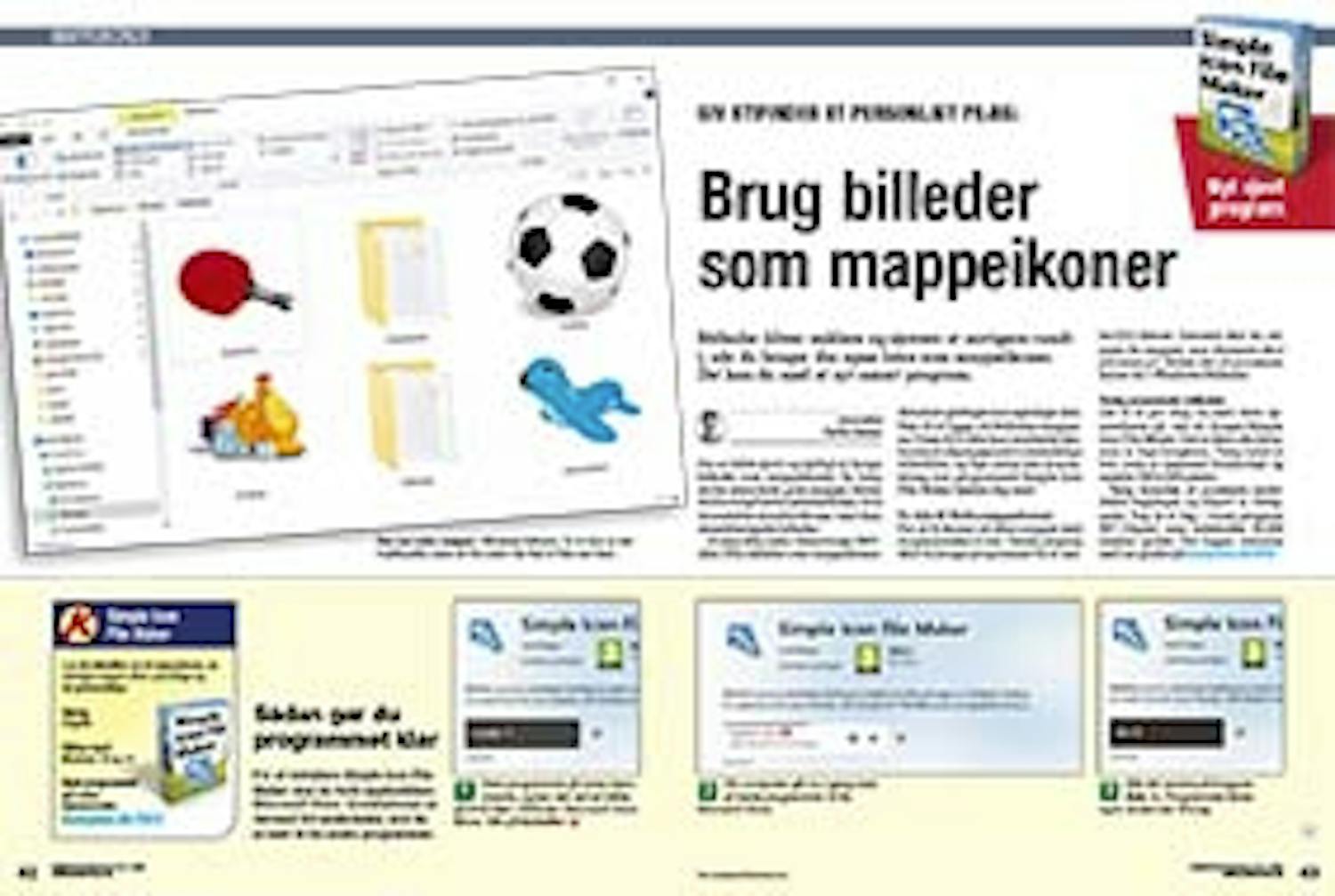Hent program
Inden du går i gang med vores grundige vejledning på dansk herunder, skal du hente Simple Icon File Maker. Det henter du i en gennemtestet og garanteret virusfri udgave direkte her fra vores hjemmeside via linket herunder:
Vejledning
Herunder gennemgår vi trin for trin, hvordan du kommer godt i gang med programmet.
Sådan gør du programmet klar
For at installere Simple Icon File Maker skal du forbi appbutikken Microsoft Store. Installationen er dermed lidt anderledes, end du er vant til fra andre programmer.
Sådan laver du billedfiler om til ikoner
Det er ingen sag at lave ikoner med Simple Icon File Maker. Træk blot billedfiler fra din pc over i programmet. Så har du snart produceret dine nye ikoner.
Du kan altid åbne programmet ved at søge på Simple Icon File Maker 1 i Windows. Klik dernæst på Simple Icon File Maker 2.
Programmet åbner. Træk en billedfil 3, som du vil forvandle til ikon, fra en Stifinder-mappe over på knappen Browse and select an image 4.
Ikonet får samme navn 6 som det oprindelige foto, men med filendelsen .ico. Vælg nu en placering på harddisken 7, og klik på Gem 8.
Sådan sætter du det nye ikon på en mappe
Det andet og sidste skridt går ud på at sætte det gemte ikon på en af dine mapper. Du kan gentage processen med så mange ikoner og mapper, som du har lyst til.
Find den mappe, hvor du gemte ikonet 6. Marker ikonfilen 7, som du gemte med Simple Icon File Maker. Klik på Åbn 8.